Trên mạng có rất nhiều cách hướng dẫn bạn hỗ trợ tăng tuổi thọ cho Pin của laptop đơn giản nhưng hữu hiệu như việc xả pin laptop sau khoảng thời gian dài cắm sạc. Nhưng bạn có biết cách đúng để xả pin laptop hay không và tác dụng của việc xả pin laptop ra sao?
Để biết được những thông tin liên quan đến việc xả pin laptop như thế nào bạn hãy theo dõi biết viết “hướng dẫn cách xả pin Laptop đơn giản” của Laptop Huỳnh Gia để giải đáp được thắc mắc đó, cũng như biết được những thủ thuật hay trong việc sử dụng laptop hằng ngày.
Xả pin laptop là gì? Tác dụng ra sao?
Để biết những cách xả pin laptop, bạn có biết việc xả pin là gì không?. Hãy để Laptop Huỳnh Gia giải đáp cho bạn nhé!
Xả pin là cách đưa pin của laptop Reset về trạng thái đầy pin tránh trình trạng xuất hiện pin ảo cũng như tắt nguồn một cách đột ngột dẫn đến việc hư hỏng ổ cứng HDD và những bất tiện khi chưa lưu lại dữ liệu làm việc.
Bạn phải làm sao để giải quyết được. Đấy chính là lúc bạn cần phải xả pin laptop bằng cách để pin của bạn được sạc đầy và cũng như không nên sử dụng trong lúc sạc để tránh việc chai pin laptop.
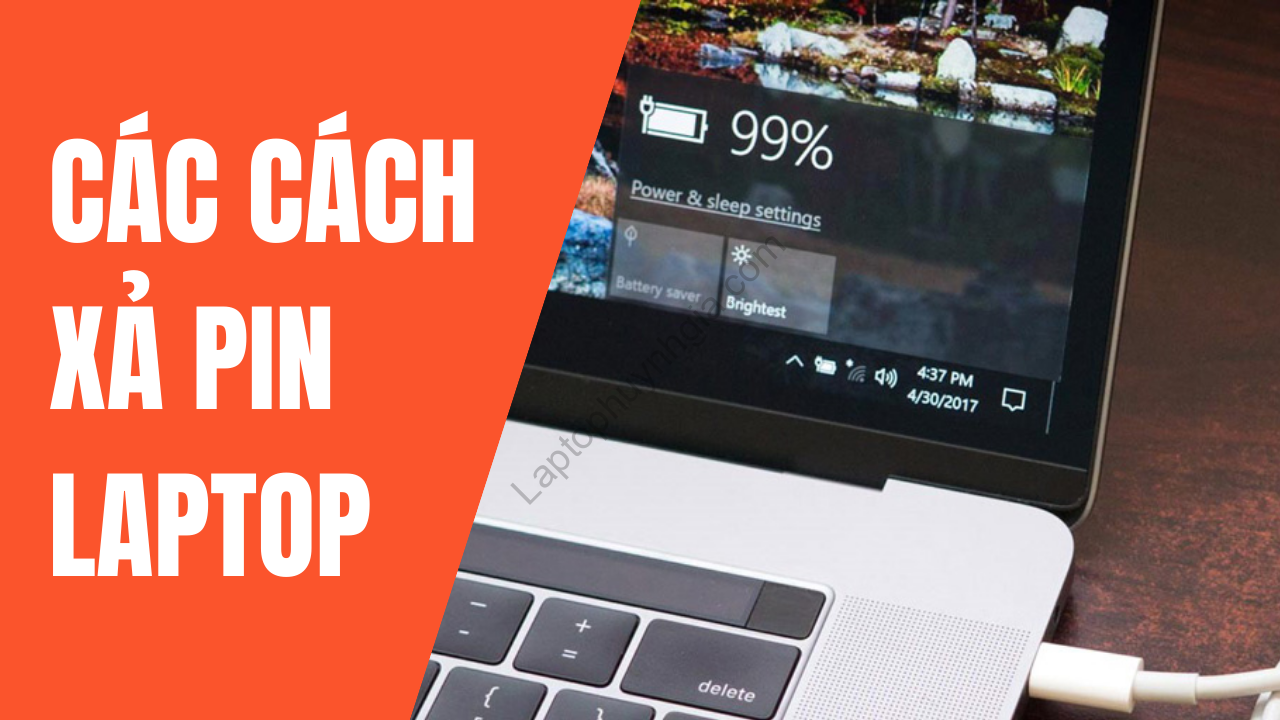
Nếu như bạn hỏi tác dụng của việc xả pin laptop chính là đưa pin máy tính về trạng thái hoàn hảo nhất khắc phục trình trạng xuất hiện pin ảo và tắt nguồn đột ngột khi máy vẫn hiện đang và vẫn còn pin. Hạn chế hư hỏng những linh kiện có trong máy nếu như trình trạng xuất hiện pin ảo diễn ra thường xuyên và không có cách khắc phục hiệu quả.
Các cách xả pin Laptop
Để bắt đầu các bước xả pin laptop bạn cần thiết lập máy theo các bước sau đây:
Bước 1: Bạn chọn vào biểu tượng Pin bên dưới góc phải màn hình sau đó click chuột phải vào nó và chọn Power Options.
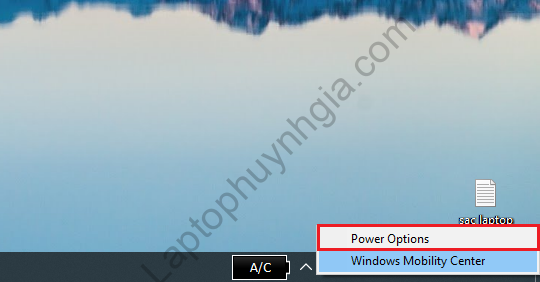
Hoặc dùng tổ hợp phím Windows + X để mở các lệnh với phím tắt này và chọn Power Options.
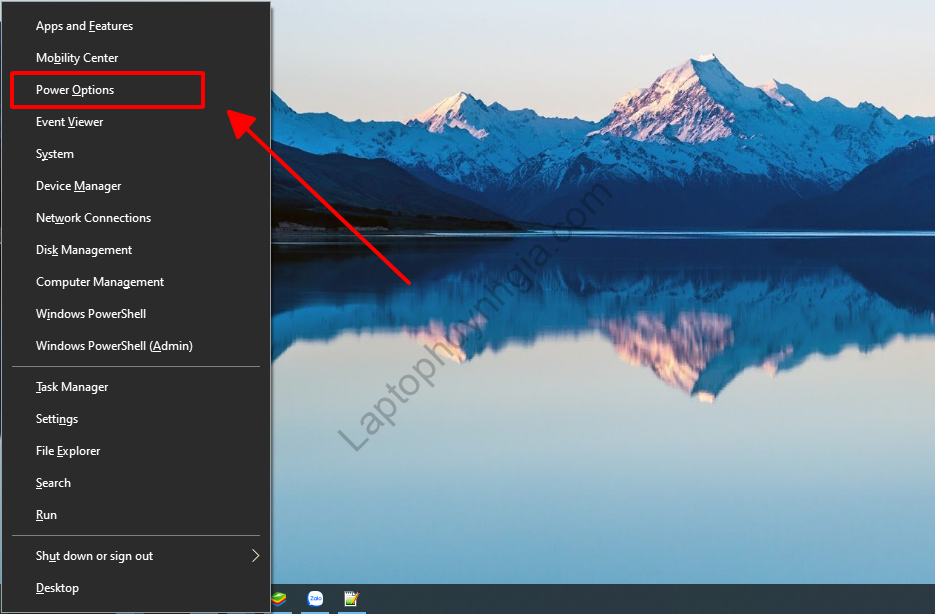
Bước 2: Sau khi vào được Power Options. bạn chọn vào Additional powers setting ở bên góc màn hình.
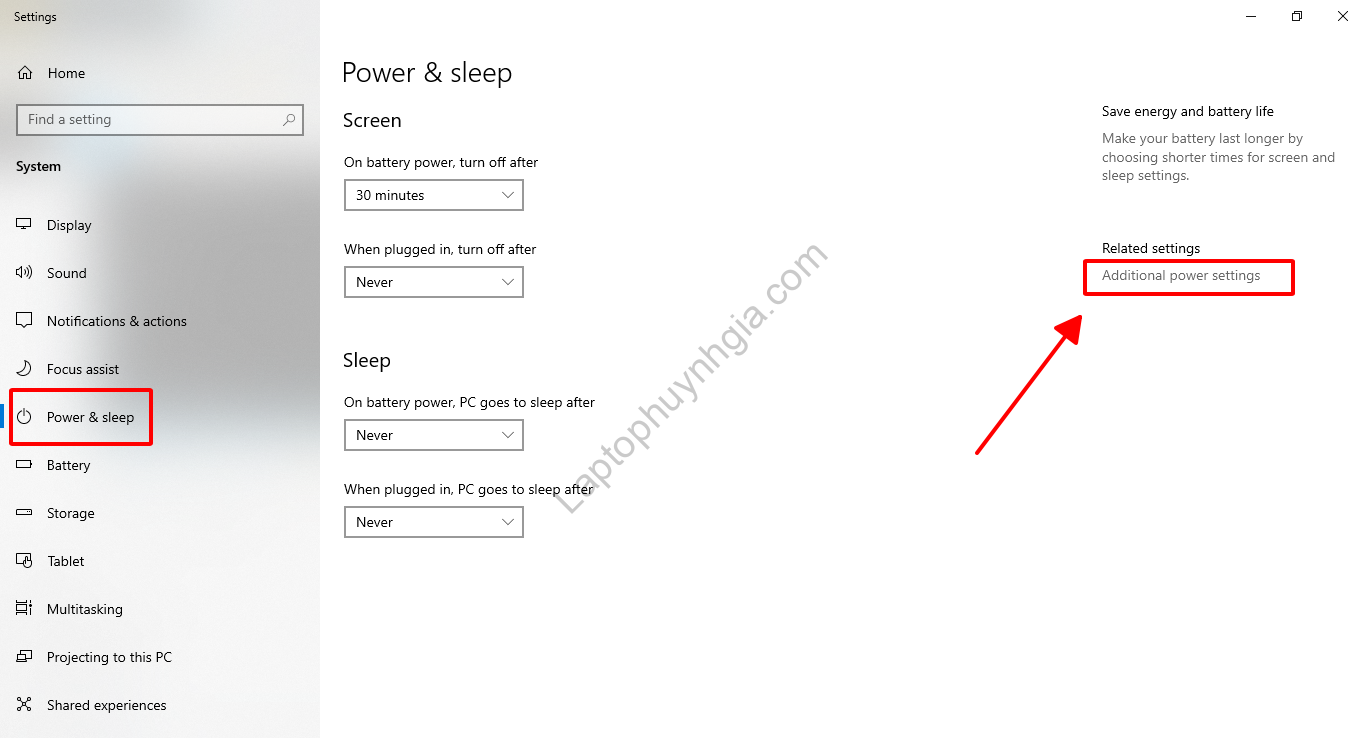
Bước 3: Tiếp đó chọn vào Change plan settings để thay đổi những cài đặt cần thiết.
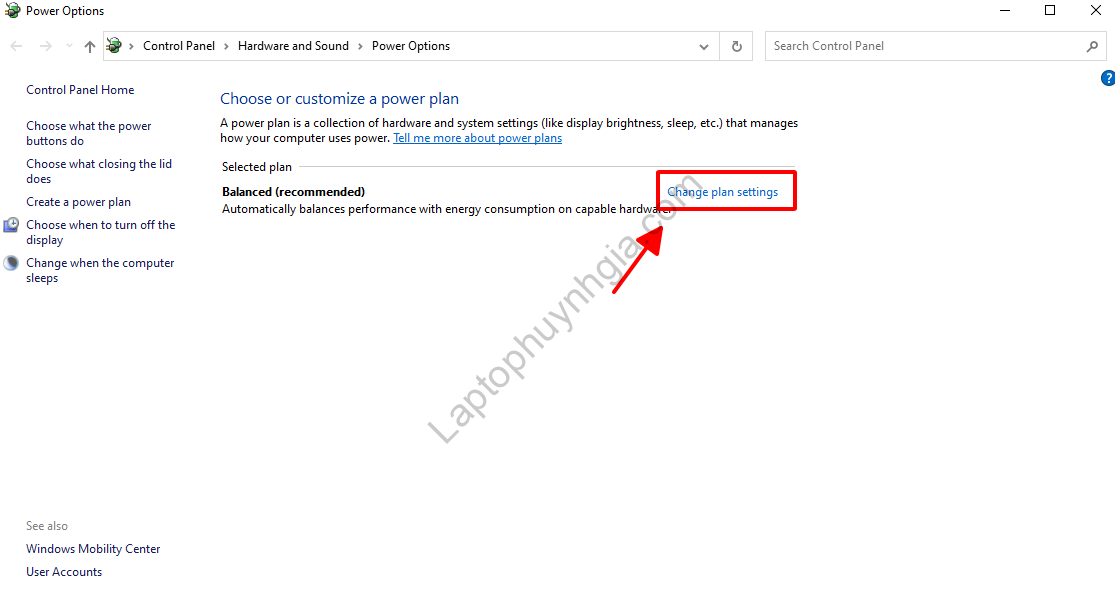
Bước 4: Tiếp đó các khung thông tin thời gian bạn chọn thành Never tất cả để cho thiết bị của bạn không tắt màn hình hay sleep trong quá trình chúng ta xả pin laptop và chọn Save Changes để lưu lại những gì mà mình vừa cài đặt.
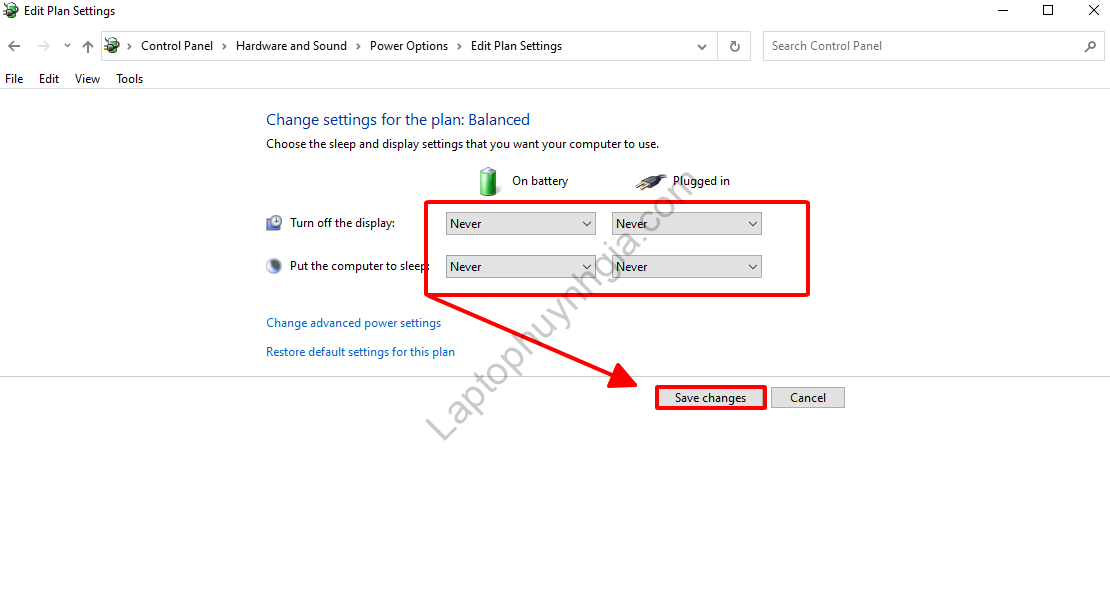
Bước 5: Sau đó rút dây sạc ra khỏi máy tính, laptop của bạn.
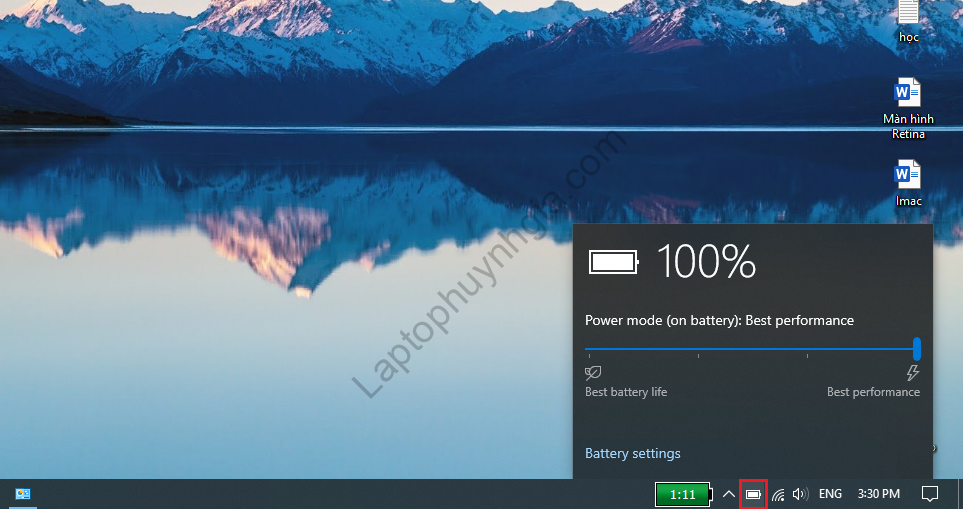
Bước 6: Sau đó việc còn lại là cho pin tự động tiêu hao cho đến khi mắt tắt nguồn hẳn và đợi thêm từ 30 phút cho đến 1 giờ để pin nguội hẳn rồi hãy cắm sạc vào laptop.
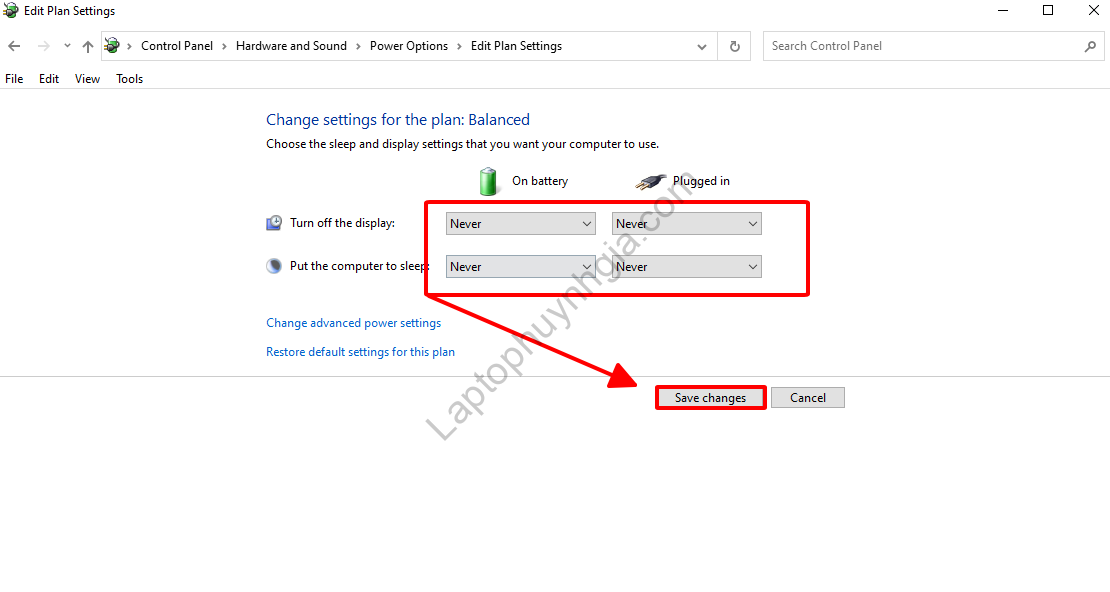
Bước 7: Sau khi quá trình kết thúc bạn cắm sạc lại cho đến khi máy đầy tới 100%.
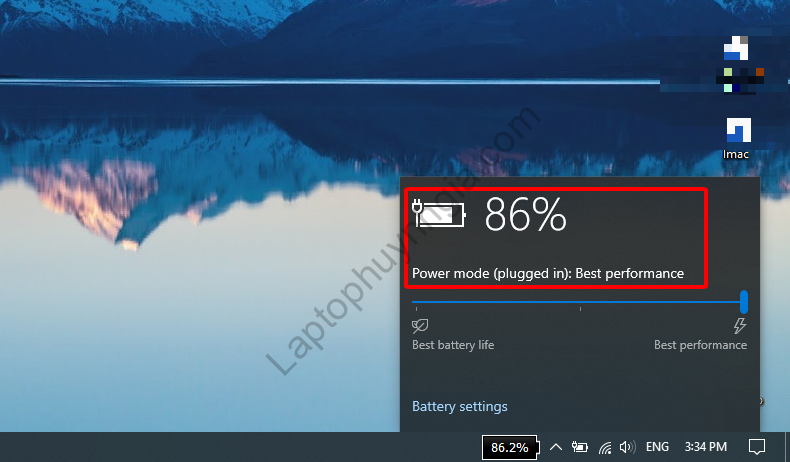
Bạn cũng có thể xả pin Laptop theo cách này
Thông thường thiết bị của bạn khi không hoạt động trong 5 phút thì nó sẽ tắt màn hình để tiết kiệm pin và 15 phút sau nếu như không có tác động gì vào sẽ đưa máy vào trạng thái ngủ đông, chính vì thế việc xả pin không thể diễn ra nếu vẫn để theo chế độ mặc định được hãy xem các cách dưới đây để thay đổi.
Bước 1: Bạn click chuột phải vào biểu tượng pin bên dưới góc phải màn hình chọn vào mục Power Options để vào mục cài đặt thời gian và năng lượng pin của bạn.
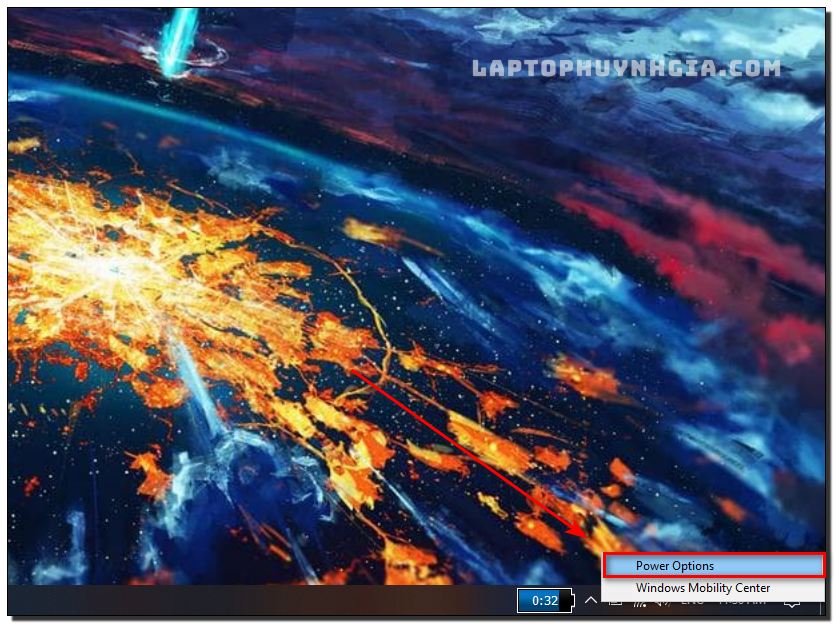
Bước 2 : Sau khi cửa sổ Power Options được mở ra bạn hãy nhấp chuột vào mục Change plan settings trên cửa sổ Power Options
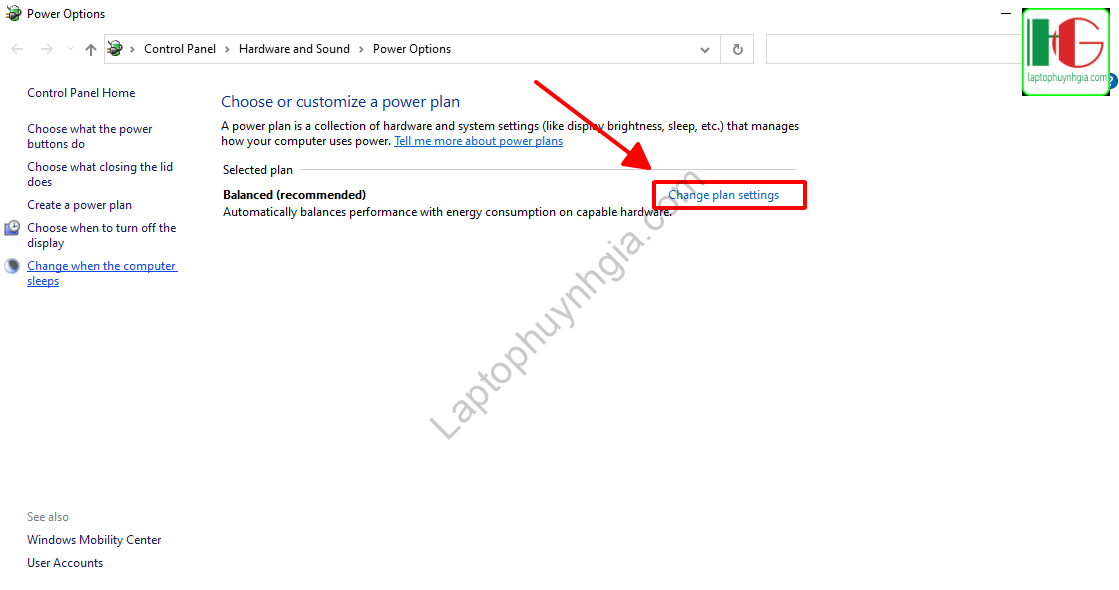
Bước 3 : Khi cửa sổ Change plan settings được bật lên cho bạn thiết lập thời gian tắt máy khi bạn không dùng đến nó và nhấn vào Save changes để lưu thay đổi.
Hãy điều chỉnh lại Change settings for plan: Balanced như sau:
- Turn off the display: Never
- Put the computer to sleep: Never
Lưu ý: tăng độ sáng màn hình tối đa để tụt pin nhanh nhất.
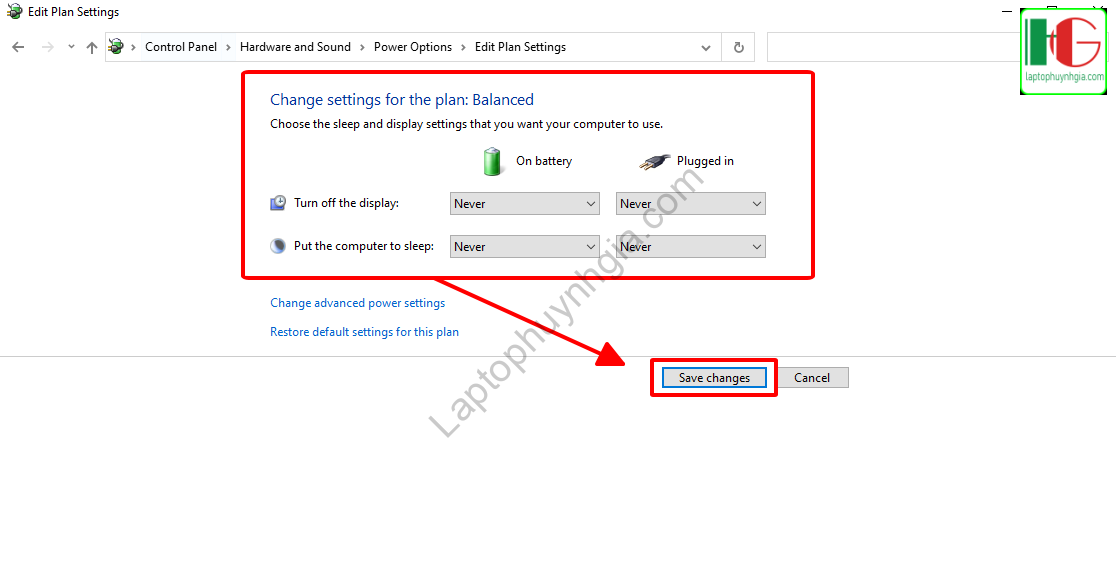
Bước 4 : Các bạn cứ thế để máy của mình chạy đến khi nào màn hình báo pin yếu trong khoảng 3%-5% thì tắt máy.
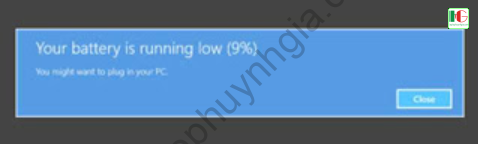
Bước 5 : Tiếp theo khi máy tắt hẳn hãy bật nó trở lại nhưng bây giờ bạn hãy nhanh tay nhấn vào phím nóng trên bàn phím để vào Bios trước khi máy bắt đầu vào windows.
Nhưng mỗi hãng có có 1 phím riêng biệt để vào Bios bạn hãy xem hướng dẫn dưới đây để vào Bios nhé
- Với máy Hp-Compaq: F10
- Với máy Lenovo: F1
- Với máy Sony Vaio: F2
- Với máy Acer: F2
- Với máy Asus: F2
- Với máy Dell: F2
- Với máy IBM: F1 hoặc F2
- Với máy Toshiba: ESC + (F1 hoặc F2)
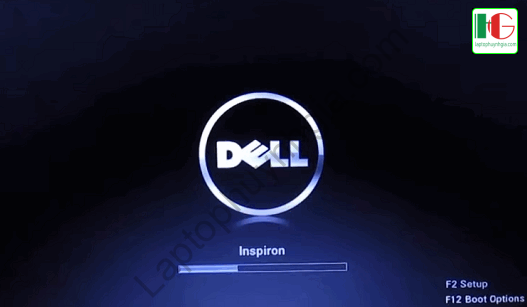
Bước 6 : Khi máy vào được Bios việc của bạn chỉ cần để đó cho đến khi máy hết pin mà thôi do khi vào Bios ổ cứng HDD của bạn vẫn chưa hoạt động nên nó không thể ảnh hưởng đến ổ cứng HDD của bạn.
Bước 7 : Sau cùng khi mà bạn hoàn thành tất cả các bước trên hãy tháo pin Laptop của mình ra để ở nơi thoáng mát để cho pin nguội hẳn và bạn lắp trở lại tiếp tục sạc trong vòng 7h-8h đồng hồ hoặc qua đêm cho thiết bị hoàn toàn đầy pin ở mức 100%
Lưu ý: Trong lúc sạc pin bạn không được mở máy hãy đến như vậy cho đến sáng hoặc 7h-8h thì hãy bật nó trở lại. Sau khi bạn đã hoàn thành các bước như trên bạn hãy sử dụng khi cho đến khi máy còn khoảng 15%-20% thì hãy sạc đừng để pin tụt hơn hoặc sạc qua đêm để tránh trường hợp hao pin không đáng có.
Tham khảo thêm:
- Dịch Vụ Sửa Chữa Laptop Bình Dương – Uy Tín – Chất Lượng
- Dịch Vụ Vệ Sinh Laptop Bình Dương, Vệ Sinh Máy Tính
- Các cách cập nhật Driver nhanh chóng, hiệu quả cho Windows
- Mua bán Macbook Giá Rẻ, Uy Tín, Chất Lượng tại Bình Dương
Kết luận
Như vậy qua bài viết “hướng dẫn cách xả pin Laptop đơn giản” bạn đã hiểu được quá trình xả pin là sao rồi đấy cũng như cách xả như thế nào tốt cho máy của bạn. Hy vọng qua bài viết này của Laptop Huỳnh Gia bạn có thêm một thủ thuật hay cho việc sử dụng laptop hằng ngày.
Hướng dẫn bạn tải Driver đầy đủ nhất của tất cả các hãng laptop xem chi tiết tại đường dẫn: https://laptophuynhgia.com/driver-la-gi/Tác giả: Laptop Cũ Bình Dương Huỳnh Gia
Nếu Laptop của bạn đang bị chậm, lag, nóng máy thì có thể laptop của bạn đã quá lâu chưa được vệ sinh, tham khảo ngay Dịch vụ vệ sinh laptop tại Laptop Huỳnh Gia nhé!.
Bạn có ý định mua Laptop Cũ nhưng không biết test laptop ra sao, chúng tôi có thể giúp bạn, tham khảo ngay bài viết 20 cách test laptop cũ để nắm rõ cách test laptop bạn nhé!.
Laptop của bạn bị hao pin ngay cả khi đã tắt máy? Đừng lo, tham khảo ngay bài viết Laptop tắt nguồn vẫn bị hao pin để biết cách tự khắc phục nhé!.
